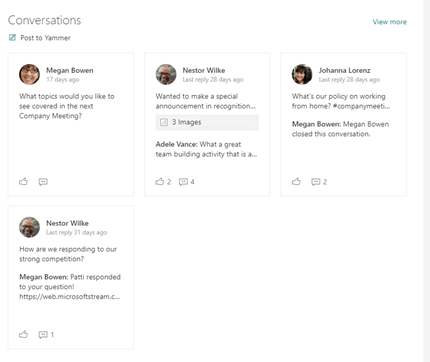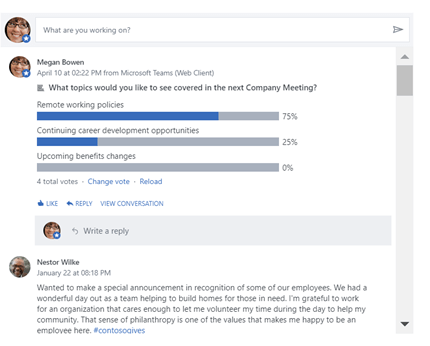V tem članku so opisani Viva Engage Pogovori in Viva Engage Označi spletne gradnike , ki jih je mogoče uporabiti za izboljšanje sodelovanja na sodobnih spletnihSharePoint v storitvi Microsoft 365.
Spletni gradnik Viva Engage Pogovori ponuja najnovejše nove izkušnje v storitvi Viva Engage, vključno z možnostjo začetka pogovora s poljubno vrsto objave (vprašanja, ankete, pohvale) in označevanjem najboljših odgovorov neposredno v storitvi SharePoint.
S tem spletnim gradnikom lahko dodate pogovore na mesta vodstva, da zaposleni ostanejo zaposleni na tekočem z vodstvom, novice o zaposlenih in spletna mesta storitev, kot so podpora za IT, kadrovska služba, potovanje in tako naprej, da zaposleni zastavijo vprašanja in pridobiti odgovore, zaposleni pa na spletnih mestih skupnosti, kjer lahko med seboj delijo informacije in najboljše prakse.
Novosti v najnovejši izkušnji s spletnim gradnikom »Pogovori«?
Novi spletni gradnik pogovorov vključuje več vrst pogovorov in bolj interaktivno uporabniško izkušnjo, vključno s temi:
-
Posodobljen videz – spletni gradnik podpira obogatene predoglede predstavnosti in vizualne obdelave za vprašanja, pohvale in ankete.
-
Viva Engage funkcije izdajatelja – ko uporabniki ustvarijo pogovore, imajo uporabniki te nove funkcije:
-
Ustvarite poljubno vrsto objave Viva Engage neposredno iz SharePoint – vprašanja, ankete, pohvale itd.
-
Prenesite slike in datoteke v nove pogovore in odgovore neposredno iz SharePoint
-
Uporabite obogateno besedilo v sporočilih, ustvarjenih iz SharePoint.
-
-
Viva Engage upravitelja – upravitelji skupnosti lahko uporabljajo funkcije, kot so Zapri pogovor, Pripni pogovor in Označi najboljši odgovor na vprašanje.
Izboljšano – ustrezni vir doma – uporabniki lahko zdaj začnejo pogovor v kateri koli skupnosti, ko so konfigurirani na ta način.
-
Interaktivna dolžina spletnega gradnika – nova izkušnja je vizualno privlačna in interaktivna. Zaradi bogate izkušnje Viva Engage pogovorov se bosta dolžina pogovorov v spletnem gradniku in višina spletnega gradnika najverjetneje povečali na straneh. Skrbniki mest lahko prilagodijo višino spletnega gradnika tako, da je na strani prikazanih manj pogovorov, če dolžina po nadgradnji postane predolga. Konfiguracija spletnega gradnika podpira največ 2 pogovora in največ 12 pogovorov.
Opomba: Posodobljen spletni gradnik pogovora s Viva Engage bo uveden v okoljih strank v naslednjih nekaj tednih.
Spletni gradnik »Pogovori« (nova Viva Engage izkušnja)
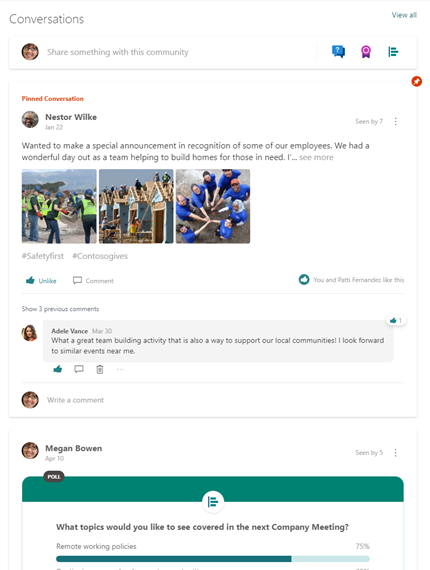
|
Izkušnja z izkuš |
Označi klasično izkušnjo |
|
|
|
Odločite se, kateri spletni gradnik želite uporabiti
Izberite, katero možnost želite uporabiti:
|
Kdaj ga uporabite |
Kaj omogoča |
Omejitve |
|
Viva Engage spletni gradnik »Pogovori« To možnost uporabite, če želite, da uporabniki sodelujejo v Yammer, ne da bi zapustili SharePointovo stran. V tej izkušnji so na voljo najnovejše zmogljivosti Viva Engage v SharePoint. |
Za uporabnike strani:
Udeleženci lahko glede na dovoljenja uporabijo zmogljivosti pogovorov, kot sta zapiranje pogovorov in označevanje SharePoint odgovorov s spletnega mesta. Za avtorje strani:
|
|
|
Viva Engage spletni gradnik »Glavne točke« To možnost uporabite, če je to edini Viva Engage gradnik, ki je na voljo za vas, ali za hiter pregled aktivnih pogovorov in ciljnega portala za določene skupine ali pogovore v Viva Engage. |
Za uporabnike strani:
|
|
|
Označi spletni gradnik – klasični način To možnost uporabite le, Viva Engage spletni gradnik »Pogovori« še ni na voljo in želite uporabnikom omogočiti sodelovanje v Viva Engage pogovorih, ne da bi zapustili SharePoint. |
Za uporabnike strani:
|
|
Dodajanje spletnega Viva Engage pogovorov na SharePoint stran
-
Če še niste v načinu za urejanje, kliknite Urejanje v zgornjem desnem kotu strani.
-
Postavite kazalec miške nad obstoječi spletni gradnik ali pod njim ali pod območje naslova, kliknite

-
V razdelku Izbira vira pogovora izberite nekaj od tega:
-
Skupina: prikaže najnovejše pogovore, objavljene v izbrani skupini.
Opomba: Če ima izbrana skupnost pripet pogovor, bo spletni gradnik prikazal največje število pogovorov in pripet pogovor na vrhu.
-
Uporabnik: prikaže najnovejše pogovore, v katerih je sodeloval ta uporabnik.
Opomba: Ta način ne prikaže novega Yammer izdajatelja za začetek novega pogovora
-
Tema: Prikaže najnovejše pogovore, označene s to temo.
Opomba: Ta način ne prikaže izdajatelja storitve Yammer za začetek novega pogovora.
-
Vir: prikaže najnovejše pogovore, ki so prikazani za uporabnika v storitvi Viva Engage, ko izbrali gumb Domov.
-
-
V polje Poišči vir vnesite ime skupine, uporabnika ali teme.
-
V razdelku Število pogovorov, ki jih želite prikazati izberite 4, 6 ali 8, odvisno od tega, koliko prostora naj ta spletni gradnik zavlačeva na vaši strani.
Ko objavite stran, lahko uporabniki odgovorijo na pogovor in ga sledijo na vaši strani.
Dodajanje spletnega Viva Engage »Označi« na sharePointovo sodobno stran
-
Če še niste v načinu za urejanje, kliknite Urejanje v zgornjem desnem kotu strani.
-
Postavite kazalec miške nad ali pod obstoječi spletni gradnik ali pod območje naslova, kliknite

-
Če želite dodati spletni Viva Engage na spletno mesto, ki ima povezano skupnost ali skupino Viva Engage, bo skupina stikov Viva Engage zaznana in dodana samodejno. V nasprotnem primeru kliknite Dodaj skupino in z vrstico za iskanje poiščite skupino.
-
Izberite eno od teh možnosti pogovora:
-
Najbolj priljubljeni pogovori: najbolj privlačni pogovori skupine.
-
Najnovejši pogovori: najnovejši pogovori skupine, ki jih bralec še ne uporablja.
-
Le pogovori, ki jih izberete: Če želite pridobiti URL-Viva Engage za največ štiri pogovore, ki jih želite prikazati, odprite to možnost.
-
Ko objavite stran, lahko uporabniki:
-
Ustvarite novo sporočilo v skupini tako, da kliknete Objavi za Viva Engage.
-
Kliknite objavo, da jo odprete v Viva Engage skupnosti ali skupini.
-
Kliknite Prikaži več v zgornjem desnem kotu spletnega gradnika, da odprete vse objave v tej Viva Engage skupnosti ali skupini.
-
Všeč mi je objava.
-
Pod objavo dodajte komentar. Pripombe so prikazane le na strani in niso dodane Viva Engage pogovoru.
Pogosta vprašanja
V: Ali Viva Engage zunanji uporabniki uporabljajo spletni gradnik Yammer?
A: Ne. Zunanji uporabniki katere koli vrste bodo videli sporočilo o napaki, ne glede na to, ali izpolnjujejo pogoje za ogled skupine v Viva Engage.
Znane omejitve s spletnim gradnikom »Pogovori«
-
Če v napravi Mac ali iOS uporabljate brskalnik Safari ali mobilno aplikacijo SharePoint iOS, se ob ogledu sporočila, ki bi moralo imeti sliko, prikaže sporočilo Opravičujemo se za težavo s to datoteko.
Če želite odpraviti to težavo in si ogledati sliko:
-
Če uporabljate Safari, na strani z nastavitvami brskalnika Safari onemogočite možnost Prepreči sledenje med več mestomi. To omogoča, da so slike prikazane v SharePointovem spletnem gradniku.
-
Če je datoteka SharePoint prikazana na straneh storitve Microsoft 365 v aplikaciji SharePoint iOS, tapnite napako in slika se bo odprla v aplikaciji Yammer, če je nameščena v vaši napravi ali brskalniku.
-
Spletni gradniki Viva Engage pogovori delujejo le, če spletno mesto SharePoint uporablja izvirno ime domene, na primer contoso.onmicrosoft.com, in niso podprti, če SharePointovo mesto uporablja nečimrno ime domene.
-
Teme po meri – posodobljen spletni gradnik pogovorov podpira vse teme v polju. Svetle teme prikazujejo pogovore na belem ozadju kartice, temne teme pa pogovore prikazujejo na ozadju sive vizitke. Pri nekaterih temah po meri lahko pride do težav zaradi uporabljenih barv. Če ima organizacija težave s temo po meri, se obrnite na podporo.
-
-
Medtem ko se spletni gradnik »Pogovori« z novo izkušnjo Viva Engage v različnih omrežjih, obstaja znana težava s starejšo izkušnjo spletnega gradnika »Pogovori«. Ko dodate spletni gradnik »Pogovori« (če vaše omrežje še ni bilo nadgrajeno na novo izkušnjo), bo spletni gradnik prikazal napako, tudi ko končate konfiguracijo. Kot nadomestno rešitev lahko shranite konfiguracijo in osvežite stran, da si ogledate konfiguriran vir.
Znane omejitve s spletnim gradnikom »Glavne točke«
-
Zavihek Viva Engage Označi spletne gradnike deluje le, če spletno mesto SharePoint uporablja izvirno ime domene, na primer contoso.onmicrosoft.com, in niso podprti, če SharePointovo mesto uporablja nečimrno ime domene.
-
Spletni Viva Engage »Glavne točke« ne vključuje najnovejših izkušenj iz nove Viva Engage. Primer:
-
Iz spletnega gradnika »Označi« ne morete ustvariti vprašanj, anket in pohval.
-
Slik in datotek ni mogoče prenesti v nove pogovore in odgovore iz spletnega gradnika »Glavne točke«.
-
Ne morete Viva Engage dejanj za upravljanje pogovorov: Zapri pogovor in Označi kot najboljši odgovor na vprašanje.
Za te najnovejše zmogljivosti priporočamo uporabo spletnega gradnika Viva Engage pogovorov vIva.
-